Hiện nay, với sự thịnh hành của điện thoại tích hợp camera, hoạt động chụp ảnh trở nên rất phổ biến. Tuy nhiên, người dùng thường chỉ "ngắm và chụp" thay vì vận dụng các kiến thức về bố cục, góc nhìn, ánh sáng... trước khi bấm máy như các nhiếp ảnh gia.
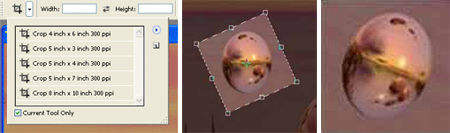
Nút crop trong Photoshop. Người dùng có thể cắt và xoay chiều ảnh theo ý muốn.
Tính năng crop (cúp ảnh) trong các phần mềm biên tập ảnh mang đến cho người chụp cơ hội thứ hai để nhìn ra khung hình hợp lý và sửa lại theo ý muốn.
Loại bỏ chi tiết thừa
Người chụp sẽ rất khó chịu khi thực hiện một tấm ảnh rồi nhận ra thứ gì đó ở phía sau làm hỏng bức ảnh.


Ở ảnh gốc bên trái, bức ảnh có bố cục lỏng lẻo, chủ thể ở khoảng cách xa. Việc crop ảnh giúp tấm hình trông "chặt chẽ" hơn.

Đuôi cá sấu ở góc phải làm ảnh trở nên rườm rà...

...nên có thể được cắt bớt để ảnh gọn gàng hơn.

Hoặc sáng tạo một số kiểu bố cục mới.
Chỉnh lại vị trí chủ thể
Đôi khi, chủ thể ảnh không nằm đúng vị trí mà người chụp mong muốn, như nằm ở trung tâm ảnh, hoặc chưa tuân theo quy tắc 1/3 (khung hình được chia làm 9 phần đều nhau bởi 2 đường ngang và 2 cột dọc, sau đó đặt chủ thể vào một trong bốn giao điểm của các đường này để ảnh có chiều sâu hơn). Khi đó, chức năng crop sẽ phát huy tác dụng:

Con ong và cành hoa cùng nằm giữa ảnh, khiến chủ thể (con ong) không đủ sức hút.

Tấm ảnh được crop lại để tạo điểm nhấn hơn.
Tạo ảnh cận cảnh
Trong trường hợp không có cơ hội tiếp cận, hoặc do ống kính không thể lấy nét nếu để quá gần chủ thể, người sử dụng sẽ phải chụp ảnh ở khoảng cách xa rồi sau đó chỉnh lại ở khâu xử lý hậu kỳ.

Nếu ống kính không lấy được nét khi để sát vật thể, người chụp chỉ cần crop trên máy tính.
Chọn lại tỷ lệ ảnh
Có thể sau khi chụp, tác giả lại không thích tấm ảnh nằm ngang mà muốn đổi sang chiều dọc hoặc ngược lại, hoặc đôi khi họ lại muốn một tấm ảnh vuông.

Bức ảnh có tỷ lệ chưa ưng ý.



Chọn lại tỷ lệ mong muốn.
Theo Vne